Macbook mở không lên màn hình là một trong những tình trạng lỗi mà người dùng thường hay gặp phải. Vậy bạn đã biết phải làm thế nào khi MacBook không lên màn hình hay chưa? Hãy cùng Techcare Đà Nẵng tìm hiểu ngay sau đây để có câu trả lời nhé!
Tại sao MacBook không lên màn hình?
Thông thường, Macbook không lên màn hình thường xuất phát từ một số nguyên nhân như sau:
- Macbook hết pin hoặc do sạc bị hỏng nên không đáp ứng đủ năng lượng cho máy hoạt động.
- Có nhiều bụi bẩn bám vào cổng sạc dẫn đến tình trạng sạc không ổn định, màn hình khi sáng khi tối.
- Màn hình Macbook bị hỏng. Có thể là dây cáp kết nối giữa phần cứng và màn hình của thiết bị đã bị hỏng. Hoặc do dây cáp nguồn trên Macbook bị lỏng.
- Macbook bị sập nguồn do CPu trên thiết bị đã quá tải.
- Card màn hình laptop bị hỏng nên màn hình không lên.
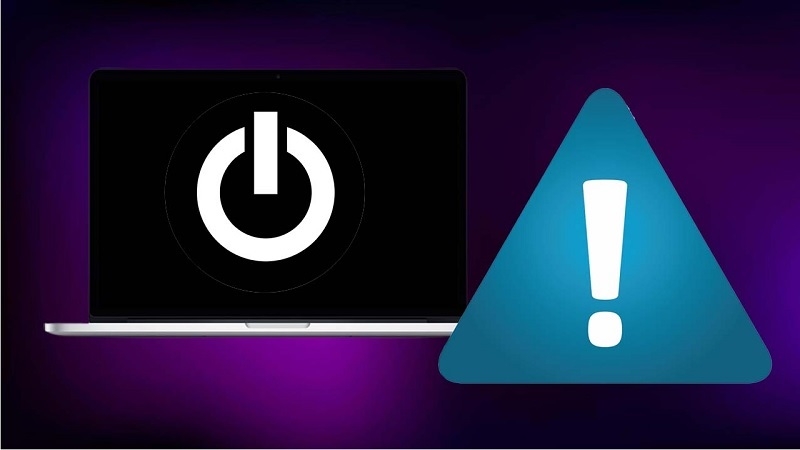
Vậy làm thế nào để khắc phục lỗi macbook mở không lên màn hình? Các bạn hãy tiếp tục theo dõi những chia sẻ dưới đây từ Techcare để có câu trả lời nhé!
Tổng hợp cách sửa lỗi MacBook không lên màn hình hiệu quả nhất
Kiểm tra pin và nguồn điện
Có nhiều trường hợp laptop không lên nguồn là do đã hết pin. Vì vậy, khi macbook mở không lên màn hình thì các bạn nên thử cắm sạc cho thiết bị. Hãy chờ đợi trong thời gian từ 5 - 10 phút và khởi động xem máy có lên màn hình như bình thường không nhé!
Bật chế độ Safe Boot MacBook
Safe Boot là một chế độ hỗ trợ cho quá trình khởi động một số tính năng cơ bản trên Macbook. Cụ thể là tiện ích hệ thống, font chữ,... Thông qua chế độ này, máy tính sẽ không khởi động được chương trình thứ ba. Vì vậy, nó sẽ giúp cho người dùng dễ nhận biết lý do dẫn đến lỗi Macbook không lên màn hình. Với các thao tác bật chế độ Safe Boot MacBook được thực hiện như sau:
Bước 1: Bạn khởi động Macbook và nhấn giữ vào phím Shift.
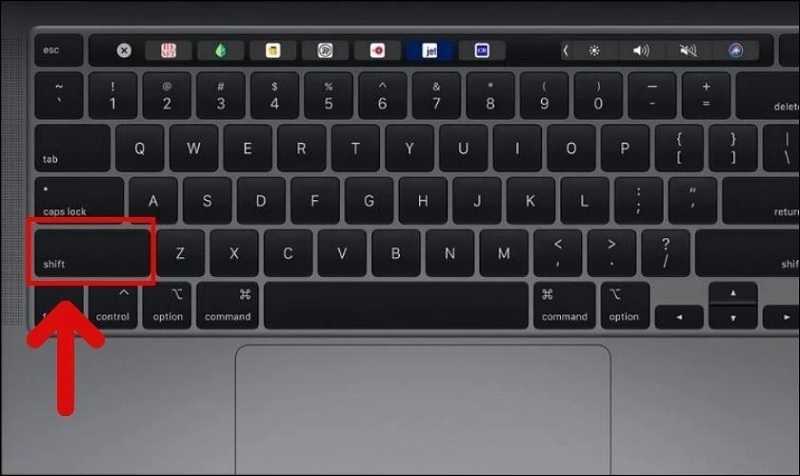
Bước 2: Sau đó, bạn nhấn tổ hợp phím Shift + Command + V trên bàn phím. Sau khi đã truy cập vào chế độ Safe Boot, bạn chỉ cần khởi động lại thiết bị để sử dụng như thông thường.
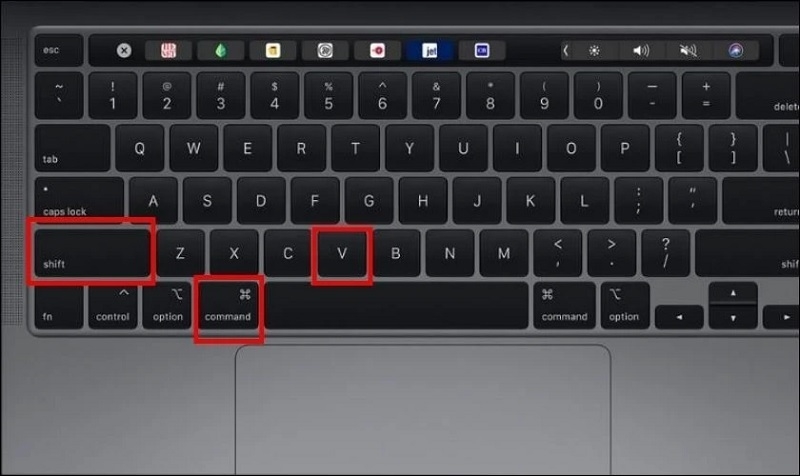
Khởi động chế độ Recovery Mode
Với chế độ Recovery Mode, các bạn cũng có thể khắc phục lỗi macbook không lên màn hình hiệu quả. Với các bước kích hoạt chế độ này được thực hiện như sau:
Bước 1: Bạn khởi động Macbook và nhấn tổ hợp phím Command + R trong quá trình khởi động cho đến khi trên màn hình có hiển thị logo Apple.
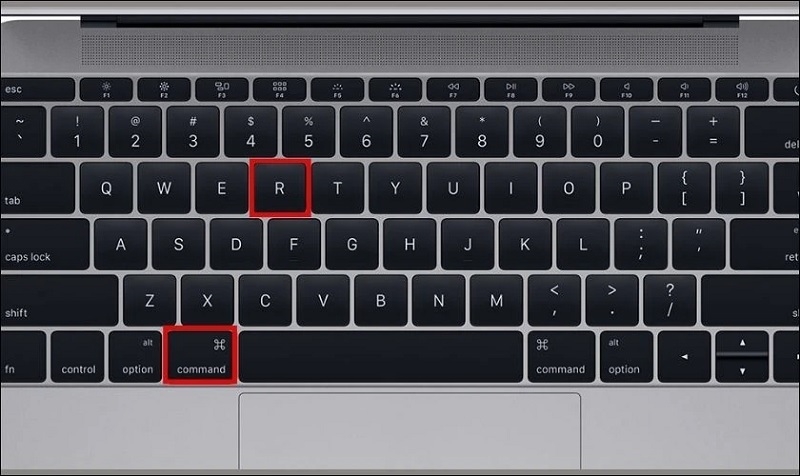
Bước 2: Ngay sau đó, trên màn hình sẽ hiển thị giao diện mới với nhiều tùy chọn khác nhau. Bạn hãy tham khảo và nhấn vào tùy chọn tương ứng.
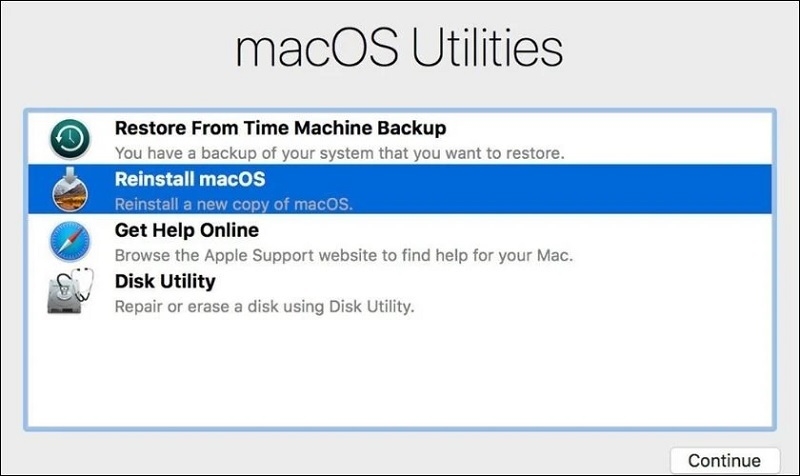
Chỉ với các thao tác đơn giản như vậy là bạn đã kích hoạt chế độ Recovery Mode trên Macbook thành công để sửa lỗi macbook bật không lên màn hình.
Reset SMC trên MacBook
Một cách khác mà các bạn có thể áp dụng khi macbook lên nguồn nhưng không lên màn hình là reset SMC trên thiết bị. Bạn chỉ cần nhấn tổ hợp phím Shift + Control + Option + Nút nguồn. Cuối cùng, bạn chờ đợi trong giây lát để kiểm tra xem lỗi đã được khắc phục hay chưa.
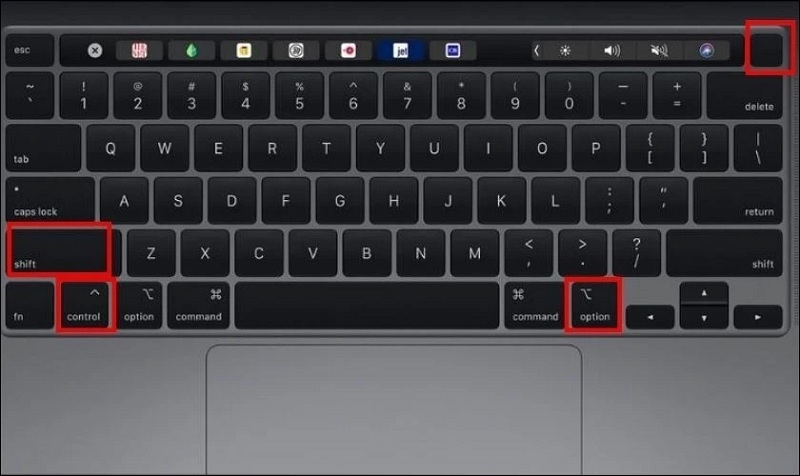
Mang đến cửa hàng sửa Macbook uy tín
Nếu bạn đã thử áp dụng những giải pháp trên nhưng vẫn chưa khắc phục được lỗi MacBook không lên màn hình. Vậy bạn hãy mang thiết bị đến cửa hàng sửa chữa Macbook uy tín để được kiểm tra và xử lý hiệu quả. Điển hình như Techcare - Hệ thống dịch vụ công nghệ số 1 tại Đà Nẵng là một sự lựa chọn tốt nhất mà bạn không nên bỏ qua. Với đội ngũ kỹ thuật viên chuyên nghiệp, có nhiều năm kinh nghiệm sẽ giúp bạn sửa chữa nhanh chóng nhất.
Trên đây là một số thông tin liên quan giúp các bạn giải đáp được vấn đề Phải làm gì khi MacBook không lên màn hình mà Techcare đã chia sẻ. Các bạn hãy thử áp dụng từng giải pháp cho đến khi khắc phục được lỗi cho thiết bị nhé!


















